Poznámka: Radi by sme vám čo najrýchlejšie poskytovali najaktuálnejší obsah Pomocníka vo vašom vlastnom jazyku. Táto stránka bola preložená automaticky a môže obsahovať gramatické chyby alebo nepresnosti. Naším cieľom je, aby bol tento obsah pre vás užitočný. Dali by ste nám v dolnej časti tejto stránky vedieť, či boli pre vás tieto informácie užitočné? Tu nájdete anglický článok pre jednoduchú referenciu.
Ak nechcete naďalej dostávať e-mailov od určitého konta v aplikácii Pošta pre Windows 10, môžete odstrániť konto a odstrániť z aplikácie, alebo môžete vypnúť e-mailov pre dané konto. Vymazanie alebo odstránenie konta z oboch aplikácie sa odstránia aj všetky kalendára priradeným k tomuto kontu.
Odstránenie konta z aplikácií Pošta a kalendár
-
V aplikáciách pošta alebo kalendár, vyberte položku Nastavenie v ľavom dolnom rohu.

Poznámka: Ak používate telefón alebo tablet, vyberte položku Ďalšie

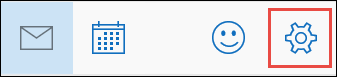
-
Vyberte položku Spravovať kontá a následne vyberte konto, ktoré chcete odstrániť.
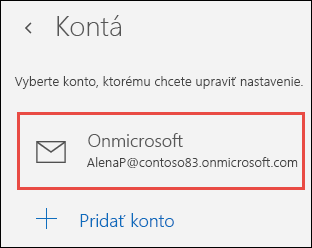
-
Vyberte položku odstrániť konto. Ak sa nezobrazuje možnosť odstrániť konto, pravdepodobne pokúšate sa odstrániť predvoleného e-mailového konta pridané, keď ste prihlásení do Windows 10. Môžete vypnúť e-mailu z tohto konta .
Poznámka: Odstránenie konta možnosť konto sa odstráni z aplikácie Pošta a kalendár, ale nemá vplyv na samotnú konto. Napríklad ak odstránite konto Outlook.com z aplikácií Pošta a kalendár, ktorý môžete získať prístup ku ku kontu pomocou iného e-mailového klienta alebo na webovej lokalite https://outlook.com.
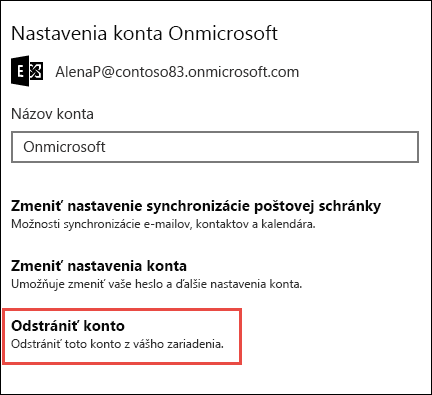
Vypnutie e-mailu pre konto
Ak chcete vypnúť e-mailu pre konto, pretože nie je možné odstrániť predvolené konto alebo chcete použiť konto pre svoj kalendár môžete upraviť nastavenia synchronizácie pre konto.
-
V ľavom dolnom rohu vyberte ikonu Nastavenie.
Poznámka: Ak používate telefón alebo tablet, vyberte položku Viac

-
Vyberte položky Spravovať kontá a potom vyberte konto, ktoré ste už nechcete prijímať e-maily od.
-
Vyberte položku zmeniť nastavenia synchronizácie poštovej schránky a potom prejdite na Možnosti synchronizácie.
-
Pomocou jazdca nastavte e-mailu na Vypnutie a potom vyberte položku Hotovo > Uložiť.
Ak zmeniť nastavenia synchronizácie poštovej schránky je neaktívne a nie je k nemu prístup, pozrite si tému riešenie synchronizácie v aplikáciách pošta a kalendár vo Windowse 10.
Ďalšie informácie
-
Ak chcete pridať nové konto, pozrite si tému Nastavenie konta.
-
Ďalšie témy Pomocníka, v téme Pošta a kalendár pre Windows 10: najčastejšie otázky.










